Как сжать аудиофайлы на Mac и Windows без потери качества
Независимо от того, скачали ли вы или записали аудио, вам придется сжать его, чтобы предотвратить более длительный процесс загрузки или сэкономить место для хранения. Ваш компьютер обладает отличными функциями, которые позволяют вам выполнять гораздо больше задач, и, к счастью, есть функции, связанные со звуком, такие как сжатие звука. Если вы не знакомы с решением. Эта статья покажет вам, как сжимать аудиофайлы на Mac и Windows.
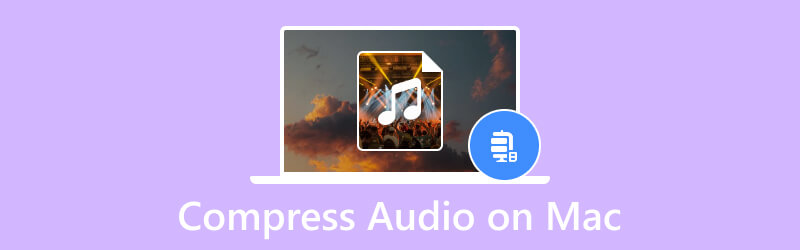
СОДЕРЖИМОЕ СТРАНИЦЫ
- Часть 1. Зачем вам нужно сжимать аудиофайл
- Часть 2. Как сжать аудио на компьютере с помощью компрессора (самый простой способ)
- Часть 3. Как сжать аудио на компьютере с помощью архивирования
- Часть 4. Как сжать аудио на компьютере, удалив ненужные части
- Часть 5. Часто задаваемые вопросы о сжатии аудио на компьютере
Часть 1. Зачем вам нужно сжимать аудиофайл
По сути, сжатый файл позволит вам уменьшить занимаемое им пространство для хранения. Но помимо основной причины, больший размер файла может привести к более длительному процессу передачи, особенно если вы отправляете его по электронной почте. Кроме того, сжатие аудиофайлов необходимо, поскольку онлайн-платформы уже установили свои ограничения для любого загружаемого файла. Это означает, что возможна ошибка, если размер аудиофайла превышает требуемый.
Часть 2. Как сжать аудио на компьютере с помощью компрессора (самый простой способ)
Хотите проще всего сжать аудиофайлы на Mac? Представляем Видео конвертер Vidmore, кроссплатформенная программа для Windows и Mac. Программное обеспечение состоит из усовершенствованного конвертера для любого аудиоформата, такого как MP3, WAV, AAC, FLAC и других. Он также поддерживает пакетное преобразование с индивидуальными настройками выходного формата, битрейта, частоты дискретизации и канала. Кроме того, он имеет больше функций, которые могут помочь вам увеличить громкость звука, улучшить звук и улучшить общее качество звука. Попробуйте Vidmore Video Converter с бесплатной пробной версией!
- Комплексное преобразование без ограничения размера файла.
- Предложите настройки устройства для конвертации в iPhone, Samsung и т. д.
- Легко настраивайте параметры вывода для улучшения кодека, кодера, битрейта и других параметров.
- 50-кратная скорость преобразования без искажения качества звука.

Шаг 1. Скачайте и установите конвертер. Запустите конвертер и перейдите к Ящик для инструментов меню. выберите Аудио компрессор и щелкните добавлять Кнопка для загрузки аудиофайла из вашей папки.

Шаг 2. По умолчанию программа сожмет аудиофайл до рекомендуемого размера. Но вы все равно можете изменить его, используя Размер вариант. Настройте другие параметры, такие как формат, канал, частота дискретизации, продолжительность и т. д.
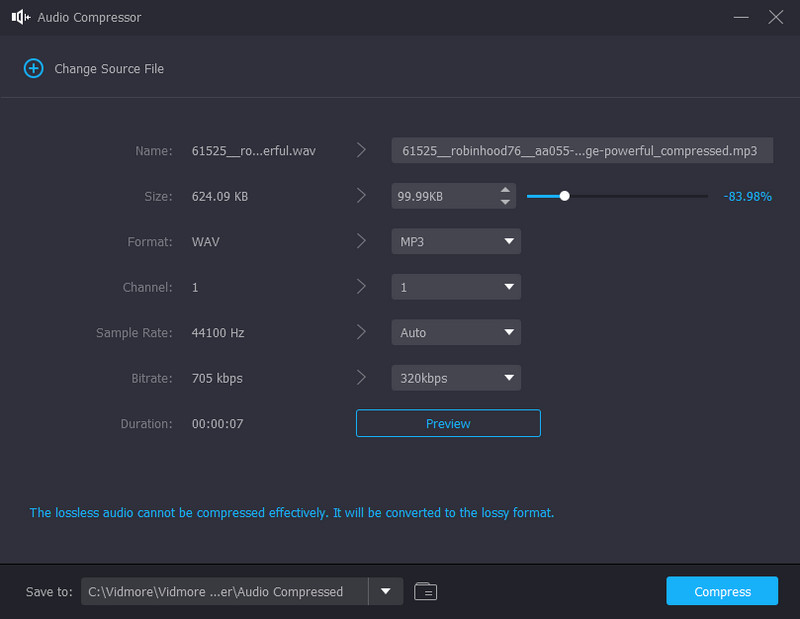
Шаг 3. После настройки параметров нажмите кнопку Предварительный просмотр Кнопка для проверки первых десяти секунд сжатого файла. Выберите папку расположения из Сохранить вкладку, затем щелкните Компресс кнопка. Подождите, пока процесс не завершится.
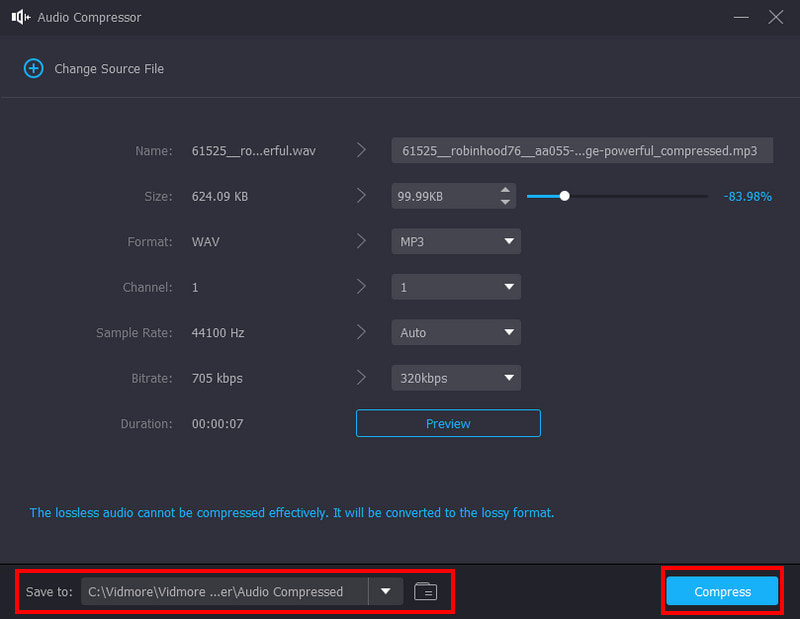
Часть 3. Как сжать аудио на компьютере с помощью архивирования
Существуют ограничения на размер вложений электронной почты, что не позволяет отправлять большие файлы. Таким образом, вам необходимо сжимать видео для электронной почты а также аудиофайлы.
Отправка нескольких аудиофайлов по электронной почте или на других платформах может быть прервана из-за большего размера файлов. Поскольку емкость любой службы обмена сообщениями минимальна, рекомендуется использовать опцию zip. В этой части вы узнаете, как сжимать аудиофайлы на Mac с помощью метода zip:
Шаг 1. Используйте Finder для поиска аудиофайла, который вы хотите отправить. Вы также можете собрать все аудиофайлы в одну папку и щелкнуть по ней правой кнопкой мыши.
Шаг 2. Альтернативно, выбирая папку, вы можете нажать кнопку CTRL кнопку на клавиатуре. Из выпадающего списка выберите Сжать «имя файла» вариант. Переименуйте папку, а затем отправьте ее по электронной почте или из других источников.
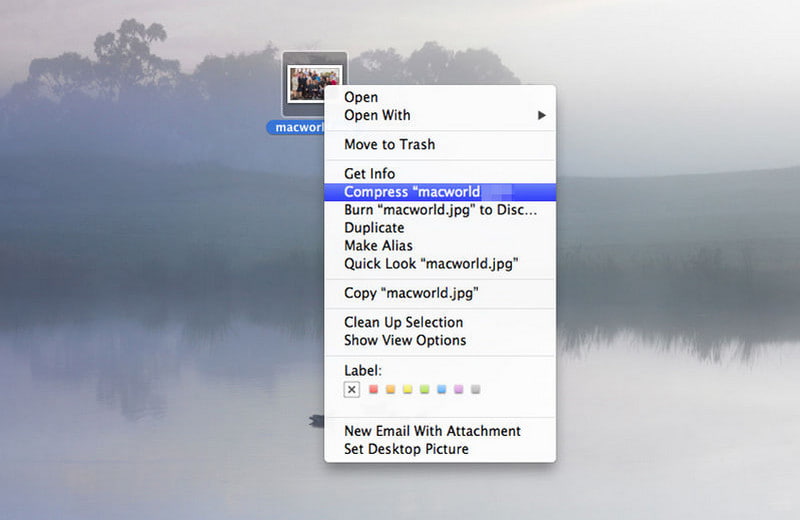
Часть 4. Как сжать аудио на компьютере, удалив ненужные части
Одна вещь, которая приводит к увеличению размера файла, — это сохранение ненужных частей. Когда вы удалите неважные детали звука, размер уменьшится, и вы сможете освободить место для хранения. Для этого используйте Видео конвертер Vidmore на вашем Mac. Поскольку это универсальное решение, вырезание и разделение аудиофайла является замечательной особенностью программного обеспечения. Более того, его инструменты эффективны для точного редактирования и резки.
Шаг 1. После скачивания и установки видеоконвертера запустите его и нажмите кнопку Добавить файлы кнопку в верхнем левом углу. Выберите файл, который хотите вырезать или отредактировать. Нажмите кнопку открыто кнопку для подтверждения.
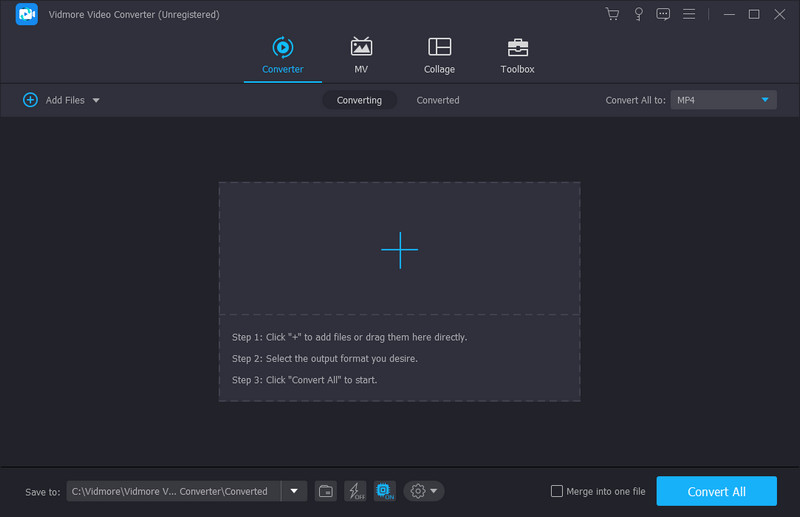
Шаг 2. Щелкните значок Порез кнопка со значком ножниц. Вы можете найти его под загруженным файлом. Переместите оба конца параметра, чтобы удалить ненужные части. Или установите новую продолжительность от начала до конечной точки. Нажмите кнопку Играть кнопку, чтобы увидеть результат.
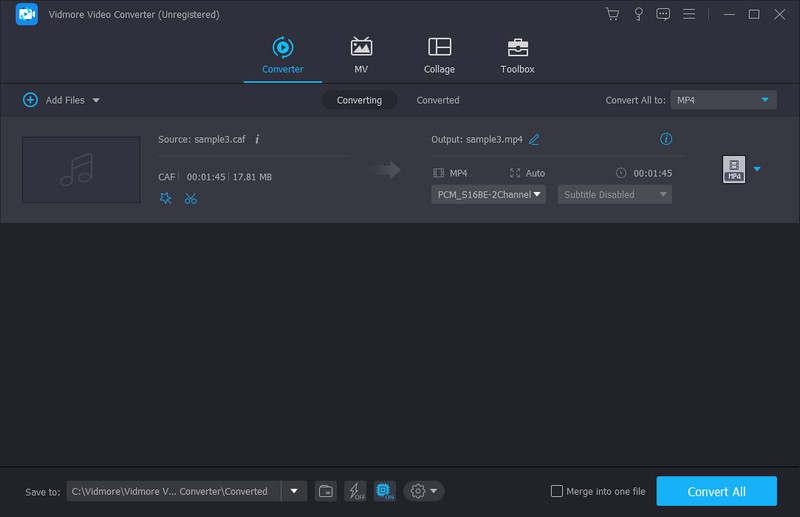
Шаг 3. Щелкните значок Сохранить кнопку, и вы попадете в главное меню. Выберите указанную папку и нажмите кнопку Конвертировать все кнопка для экспорта отредактированного файла. Выберите другой аудиофайл на своем устройстве, чтобы сжать его на Mac.
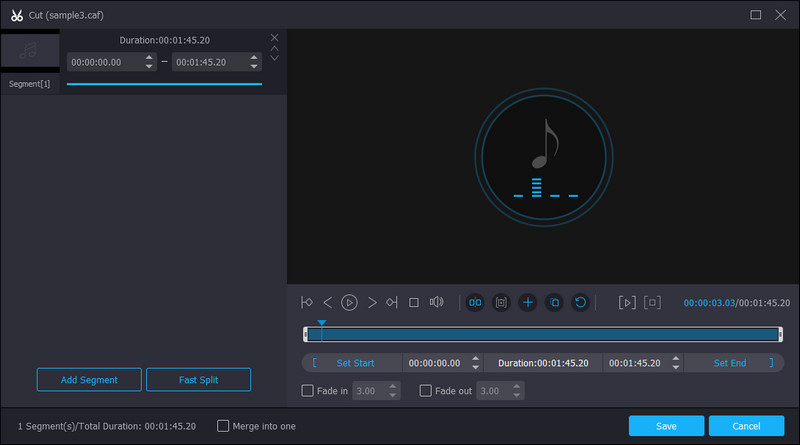
Часть 5. Часто задаваемые вопросы о сжатии аудио на компьютере
Что такое большой формат файлов для Mac и ПК?
AIFF и AIF — это форматы аудиофайлов, которые считаются большими по размеру. AIFF обычно используется для компьютеров Mac, а AIF — для ПК. Преобразовав AIF или AIFF в MP3 аудиофайлы, вы можете получить файл меньшего размера как на Mac, так и на ПК.
Почему файлы Mac больше, чем файлы Windows?
По данным проверенного источника, в двух операционных системах используются разные размеры размеров, но на самом деле они равны. Например, Windows измеряет один гигабайт как 1024 МБ, а Mac определяет его как 1000 МБ.
Какой аудиоформат меньше MP3?
Вместо сжатия аудио на Mac вы можете сохранить аудиофайл как M4A. Файловый контейнер закодирован с помощью кодека AAC с потерями, который обеспечивает тот же битрейт, что и формат MP3, но с более жестким сжатием. Хотя M4A идеально подходит для файлов меньшего размера с высоким качеством звука, он несовместим со многими платформами и программами.
Как сжать аудиофайлы в Windows 10 с помощью Zip?
Откройте проводник на своем компьютере и выберите файл, который хотите сжать. Щелкните файл правой кнопкой мыши, чтобы открыть дополнительные параметры. В разделе «Отправить» выберите папку «Сжатая (в архиве)». Переименуйте заархивированную папку и сохраните ее.
Вывод
Это прекрасное время, чтобы оказаться на этой странице. Вы узнали как сжать аудиофайлы на Mac и Windows со встроенным методом zip. Но чтобы не получить некачественный звук, лучше использовать Vidmore Video Converter. Этот конвертер имеет встроенный профессиональный аудиокомпрессор и аудиотриммер, которые могут мгновенно уменьшить размер файла. Вы можете попробовать бесплатно в любое время через Скачать кнопки выше.


